 Andy Rubin lahir pada tanggal 22 Juni 1946 di New Bedford, Amerika Serikat. Dia adalah pengembang dari Android OS. Sejak kecil, Rubin sudah terbiasa melihat banyak gadget baru. Ini karena ayahnya, seorang psikolog yang banting setir ke bisnis direct marketing, menyimpan produk elektronik yang akan dijualnya di kamar Rubin. Ia memiliki minat besar pada segala hal yang berbau robot. Di Carl Zeiss A.G., tempat pertama kali ia bekerja setelah lulus kuliah, Rubin ditempatkan di sebuah divisi robotika, tepatnya pada komunikasi digital antara jaringan dengan perangkat pengukuran dan manufaktur. Setelah dari Carl Zeiss, ia sempat bekerja di bidang robot di sebuah perusahaan di Swiss.
Andy Rubin lahir pada tanggal 22 Juni 1946 di New Bedford, Amerika Serikat. Dia adalah pengembang dari Android OS. Sejak kecil, Rubin sudah terbiasa melihat banyak gadget baru. Ini karena ayahnya, seorang psikolog yang banting setir ke bisnis direct marketing, menyimpan produk elektronik yang akan dijualnya di kamar Rubin. Ia memiliki minat besar pada segala hal yang berbau robot. Di Carl Zeiss A.G., tempat pertama kali ia bekerja setelah lulus kuliah, Rubin ditempatkan di sebuah divisi robotika, tepatnya pada komunikasi digital antara jaringan dengan perangkat pengukuran dan manufaktur. Setelah dari Carl Zeiss, ia sempat bekerja di bidang robot di sebuah perusahaan di Swiss.Karier Rubin di bidang robotika nampaknya semakin cerah, namun hidupnya berubah gara-gara liburan di Cayman Island pada tahun 1989. Saat sedang mengunjungi kepulauan tropis di Jamaika itu, Rubin tak sengaja bertemu dengan seorang bernama Bill Caswell. Pria ini sedang tidur di tepi pantai, terusir dari sebuah cottage setelah bertengkar dengan pacarnya. Andy menawarkan pria itu tempat tinggal dan sebagai balas budi, Casswell menawarkannya pekerjaan. Kebetulan yang menakjubkannya adalah pria itu bekerja di Apple. Di Apple, Rubin mengalami masa-masa yang menyenangkan. Pada saat itu, Apple masih dalam kondisi baik berkat komputer Macintosh. Budaya Apple pun menular pada diri Rubin. Di sana ia sempat melakukan kejahilan, seperti memprogram ulang sistem telepon sehingga ia bisa berpura-pura sebagai sang CEO, John Sculley. Lelucon seperti itu mungkin akan disukai Steve Jobs, pria yang gemar membuat lelucon lewat telepon, namun ketika itu adalah periode Apple tanpa Jobs.
Dari bagian manufaktur, Rubin pindah ke bagian riset di Apple. Kemudian, pada tahun 1990, Apple melakukan spin off untuk membentuk sebuah perusahaan bernama General Magic dan Rubin ikut di dalamnya. General Magic berfokus pada pengembangan perangkat genggam dan komunikasi. Para engineer yang gila kerja, termasuk Rubin tentunya, berhasil mengembangkan sebuah peranti lunak bernama Magic Cap. Sayangnya, Magic Cap tidak mendapat sambutan dari perusahaan handset dan telekomunikasi. Beberapa yang menerapkan Magic Cap hanya melakukannya sebentar. General Magic pun akhirnya hancur.
Beberapa pengembang di General Magic, bersama beberapa veteran Apple, kemudian mendirikan Artemis Research. Perusahaan ini mengembangkan sesuatu bernama webTV, sebuah upaya awal untuk menggabungkan Internet dengan televisi. Rubin bergabung dengan Artemis untuk ikut mengembangkan webTV tersebut. Saat Microsoft membeli Artemis, di 1997, Rubin pun ikut bergabung dengan perusahaan raksasa itu. Episode gila khas Rubin kembali terjadi di Microsoft. Rubin membangun sebuah robot yang dilengkapi kamera untuk mengerjai rekan-rekannya. Gilanya, robot itu terhubung ke Internet dan pada satu insiden sempat dibobol oleh pihak di luar Microsoft. Pada tahun 1999, Rubin keluar dari webTV (dan artinya, ia tak lagi menjadi karyawan Microsoft). Ia kemudian menyewa sebuah toko di Palo Alto, California, dan menyebut toko itu sebagai laboratorium.

Di tempat yang penuh dengan berbagai mainan robot koleksi Rubin, lahirlah sebuah ide untuk produk baru. Bersama beberapa rekannya, Rubin kemudian mendirikan Danger Inc. Sukses diraih Danger melalui sebuah perangkat bernama Sidekick. Aslinya, perangkat ini dinamai Danger Hiptop, namun di pasaran ia dikenal sebagai T-Mobile Sidekick.
“Kami ingin membuat sebuah perangkat, kira-kira seukuran batang cokelat, dengan harga di bawah 10 dolar dan bisa digunakan untuk men-scan sebuah benda serta mendapatkan informasi soal benda itu dari Internet. Lalu, tambahkan perangkat radio dan transmiter, jadilah Sidekick,” tutur Rubin soal Sidekick.Saat ini, Sidekick memang sudah terlihat usang, namun pada masanya, Sidekick adalah sebuah benda yang ganjil dengan konsep teknologi yang melampaui zaman. Perangkat itu, menurut Rubin, merupakan pengakses data dengan kemampuan telepon. Ketika muncul di pasaran, Sidekick harus menghadapi kenyataan bahwa PDA sedang kehilangan pasar. Namun, Rubin menegaskan bahwa Sidekick bukanlah PDA.
“Seharusnya, orang-orang bukan bertanya apakah ini PDA atau ponsel. Mereka harusnya bertanya, apakah ini platform untuk pengembang pihak ketiga? Ini adalah hal yang baru. Ini adalah untuk pertama kalinya sebuah ponsel dijadikan platform untuk pengembang pihak ketiga,” kata Rubin.Sekarang, apa yang dikatakan Rubin bukan hal aneh lagi. Lihat saja Apple dengan jutaan aplikasi pihak ketiga yang hadir di iPhone. Hal lain yang dilakukan Danger, yang pada masa itu belum terpikirkan, adalah menjembatani antara pembuat handset dengan penyedia jaringan. Danger memutuskan untuk berbagi keuntungan dengan T-Mobile dalam layanan Sidekick. Dengan demikian, Danger tak mengandalkan penjualan handset sebagai sumber penghasilan satu-satunya, namun juga dari layanannya. Ini membuat perusahaan pembuat perangkat (Danger) memiliki tujuan yang sama dengan penjual perangkat (operator telekomunikasi T-Mobile).
Rubin meninggalkan Danger pada tahun 2004. Pada

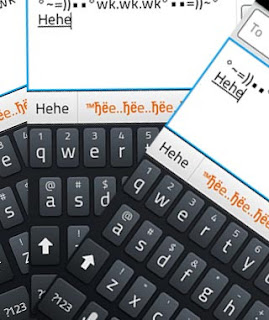







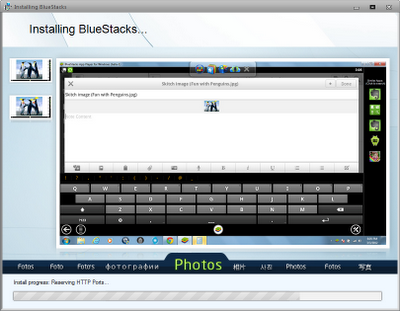
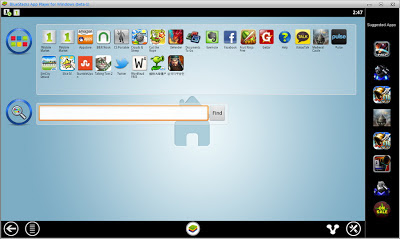

 Kode Soft Reset Android: *#*#7780#*#*
Kode Soft Reset Android: *#*#7780#*#*



